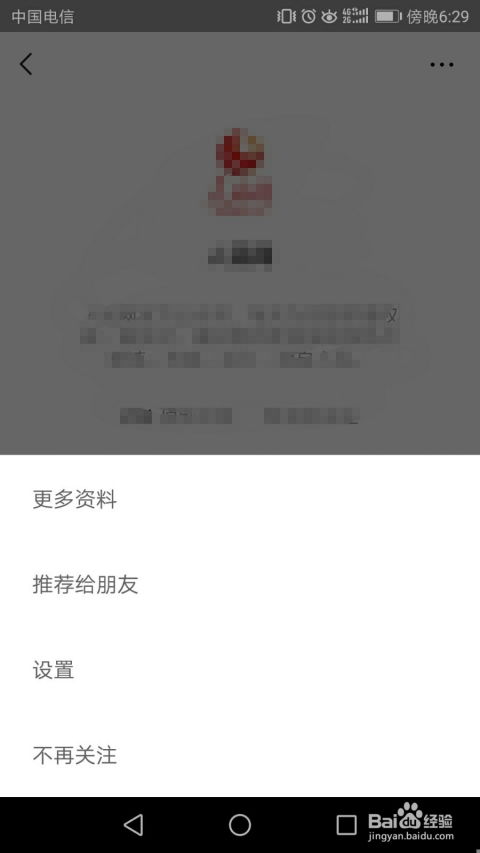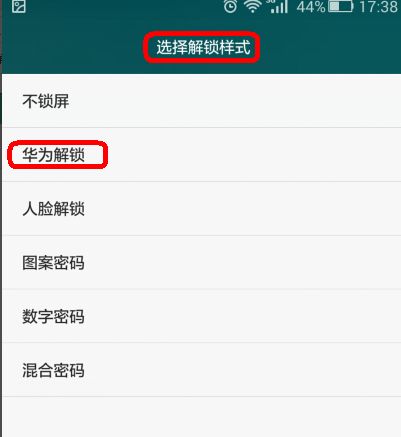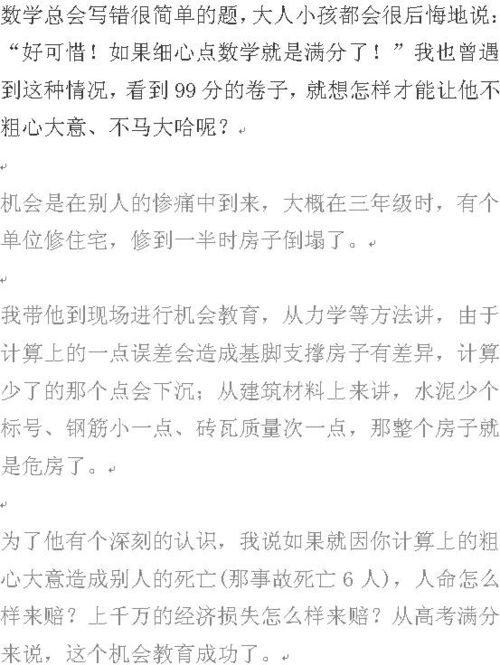让小艺建议不再占用你的桌面:一键取消教程
在现代智能手机的使用中,用户常常会遇到各种预装的应用和服务,这些应用和服务有时候会在桌面上显示推荐内容,如华为的“小艺建议”。虽然这些功能旨在提高用户体验,但有时候用户可能并不需要它们,甚至觉得它们干扰了日常的使用习惯。如果你正是其中的一员,想要取消或关闭小艺建议在桌面上的显示,以下是一些详细的方法和步骤,可以帮助你实现这一目标。
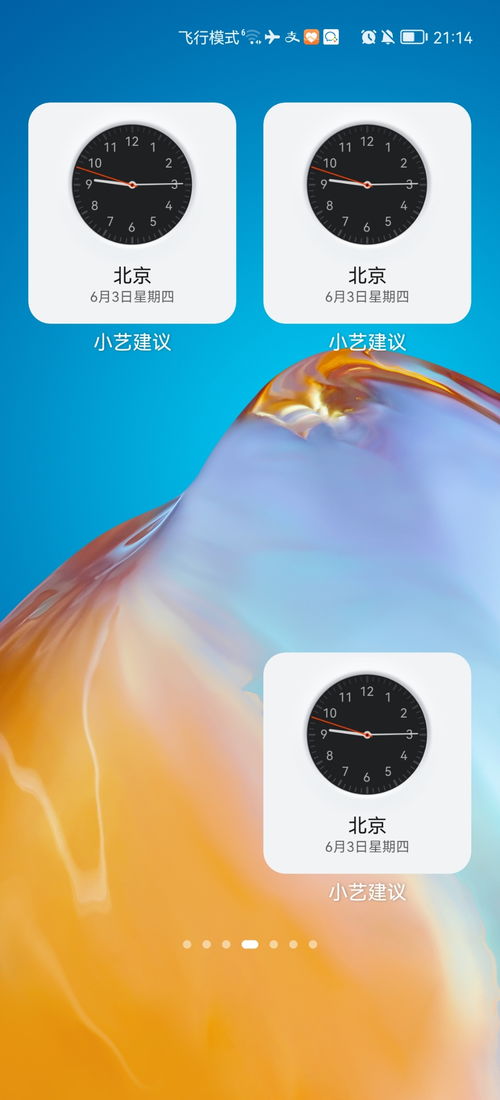
首先,最直接的方法是通过桌面设置来关闭小艺建议。找到华为手机主屏幕上的小艺建议模块,然后长按该模块。通常情况下,长按会触发一个操作菜单,你可以选择“移除”或者“设置”选项。如果选择了“移除”,小艺建议模块就会从当前桌面中消失。如果你选择了“设置”,可能会进入一个更详细的配置界面,这里你可以找到关闭或隐藏小艺建议的选项。一旦找到相关选项,只需将其关闭即可。

如果上述方法不适用,你还可以尝试通过桌面布局设置来移除小艺建议。在华为手机的主屏幕上,长按空白区域(没有图标和模块的地方),通常这会触发桌面布局设置或桌面设置菜单。在这个菜单中,你可能会找到一个名为“桌面设置”或者“桌面布局”的选项。点击进入后,查找是否有与小艺建议相关的设置项。有时候,你可能会看到“智能助手”或者“负一屏”的设置项,因为小艺建议通常是通过这些功能展示的。关闭这些功能可能会让小艺建议不再出现在桌面上。

另外,你还可以通过关闭智慧助手功能来影响小艺建议的显示。打开华为手机的“设置”应用,然后滚动到下方找到“智慧助手”选项。点击进入后,你可能会看到一个“智慧建议”或者“今天”的选项。在这里,你可以找到与小艺建议相关的设置,尝试关闭它们。需要注意的是,智慧助手功能不仅仅影响小艺建议,还可能影响其他智慧功能的使用,所以在关闭前请确保你了解这些功能的具体作用。
对于某些华为手机型号,你还可以通过应用管理来卸载或禁用小艺建议应用。打开“设置”应用,然后找到“应用和服务”或者“应用管理”选项。在这里,搜索“小艺建议”或者相关的应用名称。点击进入后,你可能会看到“卸载”或者“强制停止”和“禁用”的选项。卸载会完全移除应用,而禁用则会阻止应用运行但保留其数据。选择适合你需求的选项进行操作。但请注意,不是所有的华为手机都允许卸载或禁用系统预装应用,这取决于你的设备型号和EMUI版本。
如果你使用的是EMUI 11或更高版本的华为手机,那么你可能会有一个更便捷的选项来关闭小艺建议:通过负一屏设置。在华为手机的主屏幕上,向右滑动进入负一屏界面。在屏幕的顶部或底部,你可能会找到一个设置图标,通常是一个齿轮或者三个点的菜单按钮。点击它,然后查找“智能助手”或者“小艺建议”的选项。在这里,你可以找到关闭小艺建议的开关,将其关闭即可。
此外,如果你发现上述方法都无法完全关闭小艺建议,或者你不确定如何操作,那么可以考虑通过第三方桌面应用来替代华为默认的桌面应用。有许多第三方桌面应用在市场上可用,它们通常提供更多的自定义选项和更少的预装功能干扰。选择一个你喜欢的第三方桌面应用,然后将其设置为默认桌面应用。这样做可能会让小艺建议不再出现在你的设备上。
当然,有时候即使你关闭了小艺建议的显示,它可能仍然会在某些情况下弹出或者重新启用。这可能是因为某些更新或者设置更改导致了重新设置。如果你遇到这种情况,不要慌张,只需按照上述步骤重新检查一遍你的设置即可。
除了以上提到的具体方法外,还有一些通用的建议可以帮助你更好地管理你的华为手机和其中的预装应用。首先,定期检查你的应用设置和系统更新,确保你的设备处于最佳状态。其次,了解你正在使用的每个应用的功能和权限,这有助于你更好地控制它们的行为。最后,如果你对某个应用或功能有任何疑问或问题,不要犹豫,直接查阅华为官方的用户手册或在线支持文档,或者联系华为的客服团队获取帮助。
总的来说,虽然小艺建议可能对于某些用户来说是一个有用的功能,但如果你不需要它或者觉得它干扰了你的使用体验,那么通过上述方法你可以很容易地关闭或移除它。记住,你的设备是为了满足你的需求而设计的,所以你有权利根据自己的喜好和习惯来配置它。无论你选择哪种方法,都应该能够让你拥有一个更加干净、整洁和个性化的智能手机使用体验。
- 上一篇: 秦腔大师传世金曲精选
- 下一篇: 被删除的文件该怎么恢复?
-
 轻松搞定!如何快速移除桌面上的小艺建议?资讯攻略11-08
轻松搞定!如何快速移除桌面上的小艺建议?资讯攻略11-08 -
 华为手机怎样删除桌面上的小艺建议?资讯攻略11-08
华为手机怎样删除桌面上的小艺建议?资讯攻略11-08 -
 一键永久告别360安全卫士桌面助手,轻松释放桌面空间!资讯攻略12-09
一键永久告别360安全卫士桌面助手,轻松释放桌面空间!资讯攻略12-09 -
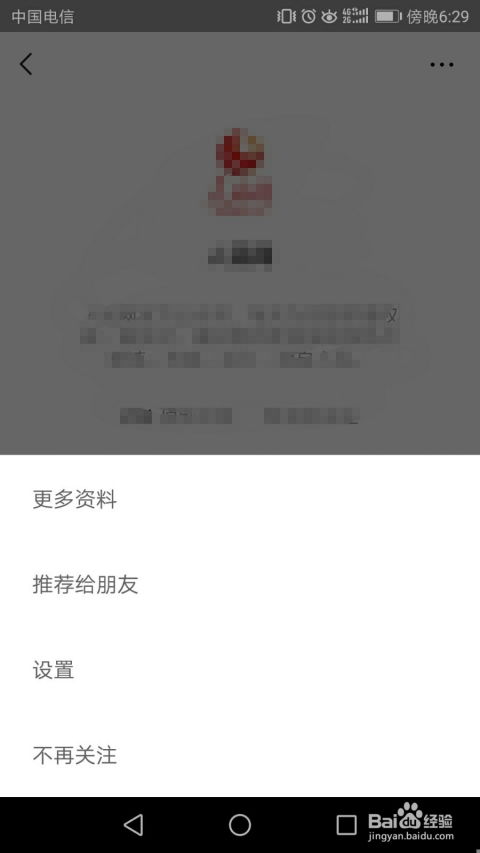 一键解锁:如何迅速取消微信关注的公众号资讯攻略11-14
一键解锁:如何迅速取消微信关注的公众号资讯攻略11-14 -
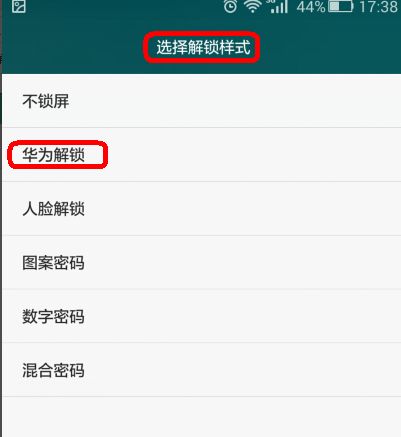 揭秘!华为手机如何一键取消解锁后的滑动操作,让你直接进入桌面?资讯攻略10-25
揭秘!华为手机如何一键取消解锁后的滑动操作,让你直接进入桌面?资讯攻略10-25 -
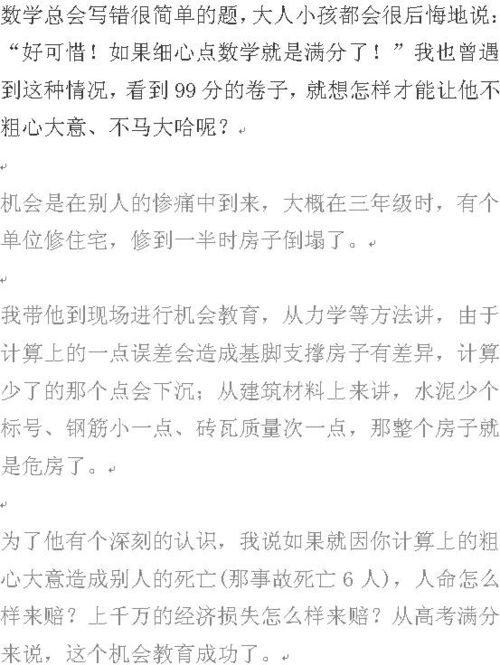 取消1至3年级家庭作业:探索这一举措的奇妙益处!资讯攻略12-01
取消1至3年级家庭作业:探索这一举措的奇妙益处!资讯攻略12-01